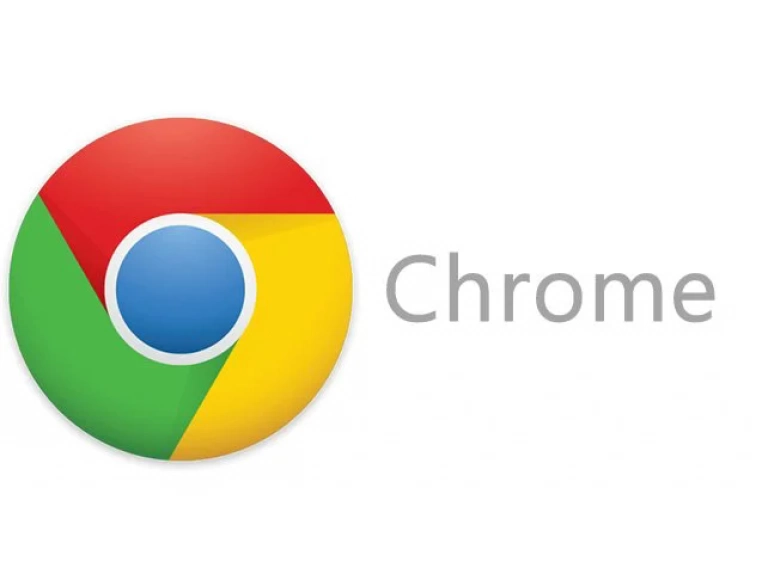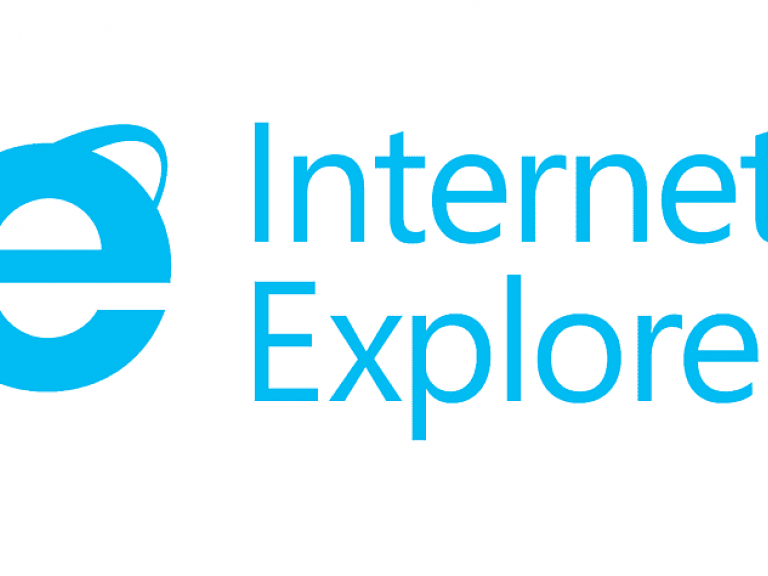En ocasiones en las que la conexión a internet no es estable o no es posible durante largos periodos de tiempo como viajes en avión o en zonas de baja cobertura celular, Google Chrome tiene funciones especiales que permiten a los usuarios navegar por algunas páginas web sin necesidad de conectarse a una red de Wi-Fi o usar datos móviles.
Según la página web oficial de soporte del navegador del Google Chrome, las personas pueden descargar páginas web enteras que pueden ser abiertas en cualquier momento para su exploración o lectura desde cualquier lugar así no se cuente con una conexión estable a internet.
Si bien esta forma de guardar contenido de Chrome está dirigida a solucionar situaciones en las que no hay acceso a internet desde un celular, también es posible usar esta función desde computadores, ya sean de escritorio o portátiles.
Ver páginas web sin conexión desde un celular Android
Guardar una página web en Chrome desde un celular Android permite a los usuarios volver a revisar su contenido cuando lo deseen y para eso deberán, en primer lugar, tener conexión a internet para poder almacenarla.
Para ello, las personas deben seguir estos pasos:
- Ingresar a la aplicación de Google Chrome desde el celular.
- Ingrese la dirección de la página web cuyo contenido se desea guardar.
- Una vez dentro de la página exacta que se desea conservar, los usuarios deben pulsar sobre el botón “Más” que tiene forma de tres puntos y está ubicado en la parte superior derecha de la pantalla.
- Luego de haber pulsado el botón, también en la parte superior de la pantalla, se podrá encontrar la opción de Descargar en forma de flecha hacia abajo. Pulsarla guarda automáticamente la página web en la lista de descargas.
Para leerlas, compartirlas o eliminarlas, el procedimiento es similar. Luego de pulsar el botón “Más”, los usuarios deberán hacer clic en la opción de Descargas, con lo que se ingresará a la lista de datos almacenados en el dispositivo.
Cuando desee leerse, se tendrá que pulsar el nombre de la página web y en el caso de eliminar o compartir el contenido, se deberá tocar el menú de tres puntos nuevamente y seleccionar alguna de las opciones.
Ver páginas web sin conexión desde un computador
En el caso del acceso a los contenidos sin conexión en computadores, los usuarios deberán utilizar la opción de las Listas de lectura habilitadas de forma predeterminada en el navegador de Chrome.
Para ello se deben seguir estos pasos:
- Luego de abrir el navegador de Google Chrome y dirigirse a la página web que se desea guardar para leer más tarde, los usuarios tendrán que hacer clic en el botón de Panel lateral, ubicado en la parte superior derecha del navegador.
- Una vez dentro, se tiene que hacer clic en el botón de “Añadir pestaña actual”.
- Otra forma de añadir una pestaña del navegador a la Lista de Lectura es haciendo clic derecho en la pestaña y luego seleccionar la opción de “Añadir pestaña a lista de lectura”.
- Para almacenar una página web como archivo dentro del computador, los usuarios deben hacer clic en el botón de tres puntos y luego en la opción Más herramientas. Dentro de esta sección se encontrará el botón de “Guardar página como”.
- Luego de elegir dónde se va a guardar la página web, los usuarios podrán hacer clic en el botón de Guardar y para volver a visitar la misma dirección sin internet, podrá abrirse como si fuese un documento de Word.
Fuente: https://www.infobae.com/